
时间:2023-02-21 编辑:路过的假面骑士
钉钉有着多屏直播的功能,但不少用户不太清楚多屏直播的设置方法,其实设置方法非常简单,只需几步即可完成。下面就让小编为你详细讲解一下钉钉开启多屏直播的步骤,有需要的朋友们赶紧来看一下吧!

钉钉怎么多屏直播?

2、自定义个直播主题,模式选择“专业模式”;

3、点击【添加画面】可以创建一个新的直播画面;
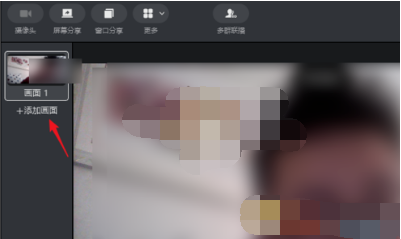
4、点击顶部的【窗口分享】,选择一个需要分享的窗口;
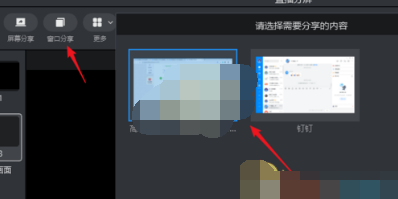
5、点击选择分享的窗口,可以拖动边上的小方块进行缩放;

6、再次打开【窗口分享】选择另一个窗口,勾选上“叠加”;

7、现在直播屏幕中就可以看到两个窗口了,再进行排版一上就可以了。

直播教学市场在国家三令五申的“双减”政策支持下,似乎变得市场更加广阔,并且在大环境下逐步发展成在校课程资源的重要组成部分,同步就是需求在现有项目的维护下,去根本上保障内容同步或者教学服务的稳定性,配合线下授课,形成多元教学思路拓展。